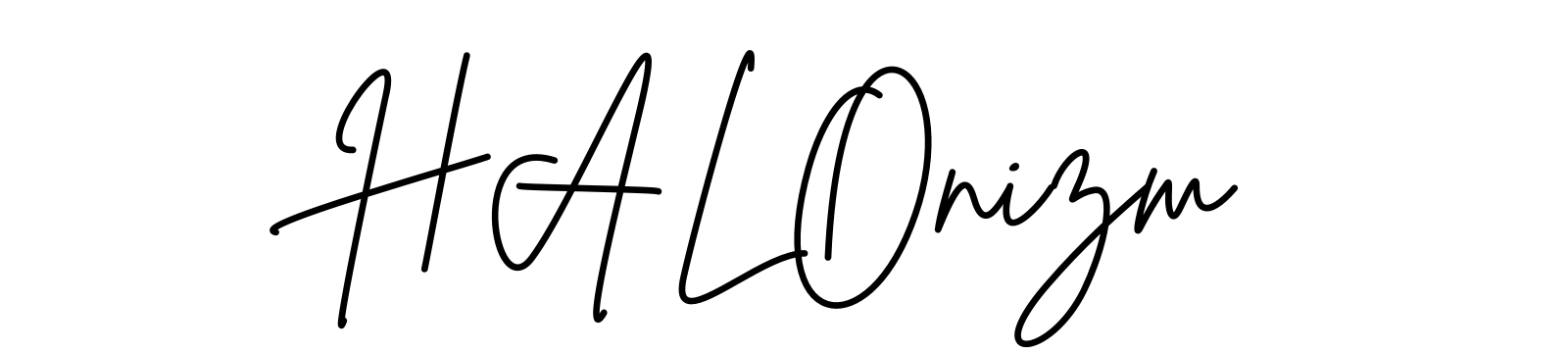マウスの充電って面倒じゃないですか?
特にゲーミングマウスは性能が高いゆえに数十時間ゲームをプレイしたら、バッテリー切れになってしまいます。
ですので頻繁に充電が必要なんですが、ケーブルでいちいち充電するのは面倒だし、いざ使用しようと思ったら充電が切れてるなんてのも避けたいですよね。
今回紹介するRazerのViper Ultimateは、充電ドックに置くだけで充電できる数少ないゲーミングマウスです。
それではRazer Viper Ultimateを詳しくレビューしていきます。

- 白とグレーのデザイン
- 充電ドックで簡単に充電可能
- 74gの軽量デザイン
- 文句なしのゲーミング性能
- カスタマイズ可能な8つのボタン
- 充電はPCの電源に依存する
- 持ち方によっては誤爆しやすい
Razer Viper Ultimateの特徴

Razer Viper Ultimateは、以下の5つの特徴があります。
- 白とグレーのデザイン
- 充電ドックで簡単に充電可能
- 74gの軽量デザイン
- 文句なしのゲーミング性能
- カスタマイズ可能な8つのボタン
それぞれの特徴について詳しく解説していきます。
スペック一覧
| DPI | 20,000 DPI |
| IPS | 650 |
| 加速度 | 50G |
| ボタン数 | 8 |
| ポーリングレート | 最大1000Hz(125Hz、500Hz、1000Hzから選択可) |
| 連続使用時間 | 最大約70時間 |
| 充電時間 | 約4時間 |
| マウススイッチ耐久性 | 9,000万クリック |
| サイズ (L×W×H) | 126.7×66.2×37.8mm |
| 重量 | 74g |
白とグレーのデザイン

Razer Viper Ultimateはマウス全体がホワイトを基調しており、ホイールや側面のグリップ部分はグレーの配色となっています。
僕はゲーミングPCをはじめデスク上のアイテムを白色で揃えており、僕のような白色のデスクにも馴染むようなデザインです。
形状も大きすぎないので、かぶせ持ち、つかみ持ち、つまみ持ちのどの持ち方でも違和感なく握ることが可能です。



また、形状が左右対称になっているおり両側面にサイドボタンが搭載されているので、左利きの方でも使用しやすいです。
充電ドックで簡単に充電可能

冒頭でも説明している通り、僕がRazer Viper Ultimateを購入した一番の決め手が充電ドックになります。
ゲーミングマウスは基本的に軽量化をしているため、バッテリー持ちが一般的なマウスと比較してよくありません。
Razer Viper Ultimateのバッテリー持ちも最大で70時間となっており、僕が業務で使用しているMX MASTER 3Sのバッテリー持ちが最大で70日間なので、Razer Viper Ultimateの24倍になります。
Razer Viper Ultimateは付属の充電ドックに置くだけで充電することができるので、ケーブルをマウスに差すといった面倒なことも必要ありません。
また、充電ドックはレシーバーを装着することができるので、充電ドックをマウスの近くに置いておくことで接続性も安定させることが可能です。

74gの軽量デザイン

ゲーミングマウスにおいて最も重要といっても過言ではないのが、重量です。
ワイヤレスマウスはバッテリーを搭載している分、有線のマウスと比較して重くなりがちですが、Razer Viper Ultimateは74gの軽量化を実現しています。
同社のRazer DeathAdder V3 Proが63gですので、10gほど重量は重くなってしまいますが、ワイヤレスマウスの中では軽量の部類です。
実際、動きの激しいFPSゲームなどで長時間使用していても疲れを感じにくく、快適にプレイすることができます。
文句なしのゲーミング性能

ゲーミングマウスなので気になるのがゲーム性能ですが、Razer Viper Ultimateは文句なしのゲーム性能といえます。
RAZER FOCUS+ オプティカルセンサーを採用し、20,000DPI、650IPSに対応しています。FPSのように激しくマウスを動かす場面でもエイムなどの細かな操作をしやすくなります。
また、赤外線を使用し0.2msの応答時間を実現したRazer オプティカルマウススイッチが採用されており、瞬時の動作にも対応しています。
9,000万回の耐クリック回数を誇り、耐久性も抜群です。
RAZER FOCUS+ オプティカルセンサーについて詳しくはこちら。Razer オプティカルマウススイッチについて詳しくはこちら。
カスタマイズ可能な8つのボタン

左クリックと右クリックの他に、4つのサイドボタン、ホイールのクリックとスクロールにアクションを割り当てることができます。
ゲームのアクションはもちろんのこと、Razer Synapse 3を使用することでWEBサイトの戻るや進むなどゲーム用途以外のアクションの割り当ても可能です。
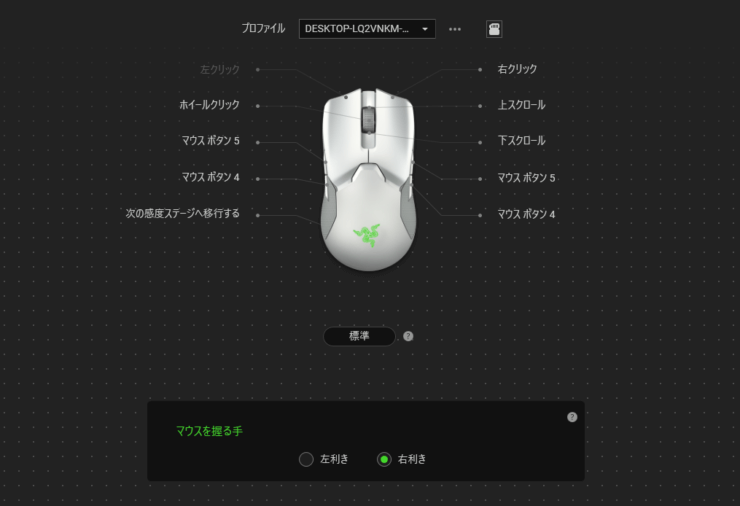
僕はあまり使用しない外側のボタンに音量のアップダウンを設定しています。
その他にもマウス感度を割り当てたりと、色々カスタマイズすることができます。
Razer Viper Ultimateの気になるポイント
Razer Viper Ultimateをしばらく使用していて気になる箇所がいくつかあったので紹介したいと思います。
充電はPCの電源に依存する

充電ドックの先端はUSB-A端子になっているのでPCに接続することができるのですが、PCの電源が入っていないとマウスへの充電ができません。
そのため、PCを使用していない時にマウスを充電しておくといったことができないようになっています。
PCによっては電源オフ時でもUSB端子に電源を供給してくれる製品もありますが、僕が所持しているPG-KFSTi47にはそういった機能がありません。
仕方なく、充電ドックは充電器に接続し、レシーバーをPCに接続する方法で運用しています。
持ち方によっては誤爆しやすい

Razer Viper Ultimateは左右対称型の形をしているので、内側と外側にボタンが搭載されています。
そのため、FPSなどのゲームをしている際に、力んでしまって外側のボタンを誤爆してしまうことが考えられます。
Razer Synapse 3を使用することで、ボタンの無効化はできるので、誤って押してしまう心配がある方はあらかじめ無効化しておくことをおすすめします。
Razer Viper Ultimateは高コスパな白いゲーミングマウス

僕が購入したRazer Viper Ultimateは、充電の手軽さだけでなく1万円台と購入しやすい価格です。
低価格にも関わらず、ゲーミングマウスとして十分な機能性、多ボタン、操作しやすい重量とゲームプレイを快適に行える要素が沢山あります。
高コスパな白いゲーミングマウスをお探しの方におすすめのモデルです。
デスクツアー記事を参考にデスク周りを快適にしよう!

本記事で紹介したアイテム以外にも、デスクツアーの記事では38アイテム以上の商品を紹介しています。
リモートで仕事を行なっている僕が厳選して紹介しているので、デスク環境が快適になること間違いなしのアイテムばかりです。
是非、参考にしてみてください!

関連記事